 На прошлом уроке Мы начали изучать оформление и украшение внешнего вида Windows 7 и научились изменять фон рабочего стола. На этом уроке Мы займемся установкой тем для Windows 7.
На прошлом уроке Мы начали изучать оформление и украшение внешнего вида Windows 7 и научились изменять фон рабочего стола. На этом уроке Мы займемся установкой тем для Windows 7.
Что такое тема Windows
Тема Windows – набор изображений, звуков и цветовых оформлений, которые изменяют дизайн Windows. Изображения используются в качестве фона рабочего стола, звуки воспроизводятся при определенных действиях (например, сообщения об ошибке, открытие папки), а цвета закрашивают рамки окон и меню.
В Windows 7 изначально установлено несколько тем. Темы windows 7 делятся на 2 категории: базовые (упрощённые) и Aero. Базовые темы предназначены для ”слабых” компьютеров, у которых низкая производительность видео. Базовые темы менее красивые, чем темы Aero. Темы Aero более красивые и эффектные, чем базовые. В комплекте темы Aero идет несколько изображений, которые используются в качестве фона рабочего стола.
Где скачать тему для Windows 7
Темы для Windows 7 можно скачать с официального сайта Microsoft Windows или с других сайтов.
Давайте попробуем скачать тему для Windows 7.
Итак, нажмите правой клавишей мыши на любое место рабочего стола, и в появившемся меню выберите “Персонализация”.
У Вас появится окно, в котором расположены все темы Windows 7, которые установлены на Вашем компьютере. Базовые темы и темы Aero разделены друг от друга.
Немного Выше надписи темы Aero, в правом углу, есть ссылка “Другие темы в интернете”. Нажмите на эту ссылку один раз левой кнопкой мыши.
У Вас откроется окно браузера с официальной страницей Microsoft Windows, где расположены темы Windows.
Здесь есть большое количество различных тем для Windows 7. Все темы разделены по тематике. Выбираете интересную категорию и скачиваем тему. Сейчас я скачаю и установлю автомобильную тему. Идем в соответствующий раздел и выбираем тему. Мне понравилась тема “Ferrari”.
Обратите внимание, что радом с названием темы есть одна из картинок рабочего стола и цвет окон и меню. Так же есть ссылка “Подробнее”. Нажав на нее, Вы переходите на страницу с подробной информацией о теме. Тут Вы можете просмотреть все изображения из данной темы и почитать ее описание.
Что бы скачать понравившуюся тему, нужно нажать на ссылку “Скачать” или ”Скачать тему» (в зависимости от того, находитесь ли Вы в списке тем или в подробном описание к теме).
Но можно качать темы и не с официального источника. Откройте браузер и введите в поисковую систему запрос “Темы Windows 7” или “Скачать темы Windows 7”. Появятся сайты, на которых люди выкладывают темы для Windows. Ищем подходящую и скачиваем.
Как установить тему
Вы скачали понравившуюся Вам тему. Установить тему для Windows 7 проще простого. Перейдите в папку с загрузками (папку куда Ваш браузер скачивает все данные из интернета) и нажмите на файл темы два раза левой кнопкой мыши. Можно так же найти в вашем браузере список загрузок (например, в Chrome все загрузки отображаются в нижней строке, а в Opera открывается отдельная вкладка со всеми загрузками) и нажать на файл темы один раз левой клавишей мыши.
Как только Вы нажали на файл темы, она автоматически устанавливается в Windows 7. У Вас изменится фоновый рисунок рабочего стола, цвет окон (если он отличался от предыдущей темы) и звуки. После установки темы откроется окно со списком всех установленных тем, и текущая установленная тема будет выделена. Ваши скаченные темы отображаются в отдельном разделе “Мои темы”. Как видите, после установки темы окна стали красного цвета.
Нажмите на любую тему из этого списка, один раз левой клавишей мыши, и тема изменится. Это очень удобно. Можно поменять тему оформления быстро и легко.
Заключение
Установка тем для Windows 7 довольно простая задача. Нужно только найти и скачать интересную тему. С помощью тем Windows 7 Вы будите иметь свой интересный дизайн окон и рабочего стола. Периодично меняя темы, Вы будите чувствовать себя комфортно, работая за компьютером, ведь смена интерьера идёт только на пользу. Если у Вас остались вопросы по статье, пишите их в комментариях.
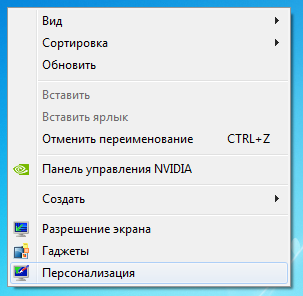


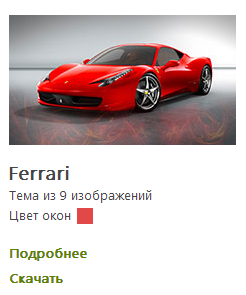


Не помогло, скачеваешь темы они не устанавливаются
В чем именно проблема? на каком этапе